Cách trích xuất văn bản từ tệp PDF scan bằng NotebookLM nhanh và chính xác
Trong quá trình làm việc, học tập hay lưu trữ tài liệu, chúng ta thường gặp các tệp PDF dạng scan. Những tệp này chỉ là hình ảnh chụp lại văn bản, không thể sao chép, chỉnh sửa hay trích dẫn trực tiếp. Để xử lý nhanh chóng và tiết kiệm thời gian, người dùng có thể sử dụng NotebookLM – công cụ phân tích tài liệu của Google được tích hợp khả năng OCR mạnh mẽ. Bài viết này hướng dẫn chi tiết cách trích xuất văn bản từ PDF scan bằng NotebookLM theo đúng quy trình, giúp bạn tối ưu hiệu quả làm việc.
1. NotebookLM là gì?
NotebookLM là một nền tảng hỗ trợ đọc, phân tích và xử lý tài liệu, cho phép người dùng tải lên PDF, tệp văn bản, đường dẫn web và các dạng dữ liệu khác. Công cụ tích hợp khả năng nhận dạng ký tự quang học (OCR), giúp chuyển đổi văn bản dạng hình ảnh trong PDF scan thành văn bản có thể chỉnh sửa. Đây là lựa chọn phù hợp cho giáo viên, sinh viên, nhân viên văn phòng và bất kỳ ai thường xuyên cần trích xuất nội dung từ tài liệu.
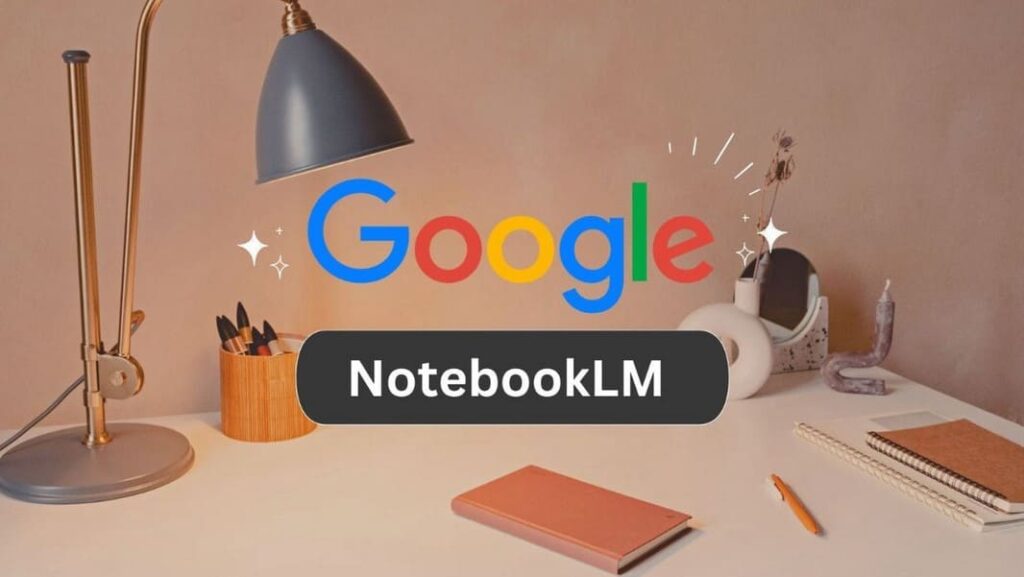
2. Lợi ích khi trích xuất văn bản bằng NotebookLM
- Không cần cài đặt phần mềm.
- Trích xuất nhanh, hỗ trợ tài liệu tiếng Việt.
- Tự động phân tích nội dung và sắp xếp văn bản.
- Có thể yêu cầu tạo bản Word, tóm tắt, sắp xếp lại nội dung.
- Hoàn toàn miễn phí và đồng bộ với tài khoản Google.
3. Các bước trích xuất văn bản từ PDF scan bằng NotebookLM
Bước 1: Chuẩn bị tệp PDF
Kiểm tra độ rõ nét của file scan. Tài liệu càng rõ ràng thì kết quả OCR càng chính xác. Nên gom các trang liên quan vào một tệp duy nhất để dễ xử lý.
Bước 2: Truy cập NotebookLM
Vào trang https://notebooklm.google.com và đăng nhập bằng tài khoản Google. Giao diện làm việc sẽ xuất hiện ngay sau khi đăng nhập.
Bước 3: Tạo một Notebook mới
Chọn mục “Create new notebook”. Đây sẽ là không gian để bạn thêm tài liệu và thao tác xử lý.
Bước 4: Tải PDF scan lên hệ thống
Nhấn “Add sources” hoặc “Add files”, sau đó chọn tệp PDF cần trích văn bản. NotebookLM sẽ tự động tiếp nhận và bắt đầu phân tích tài liệu.
Bước 5: Hệ thống tiến hành OCR
Ngay sau khi tải lên, NotebookLM quét toàn bộ nội dung hình ảnh trong PDF và chuyển đổi thành văn bản. Khi tiến trình hoàn tất, tệp của bạn xuất hiện trong mục “Sources”.
Bước 6: Trích xuất văn bản đã nhận dạng
Có thể trích xuất theo ba cách:
- Yêu cầu trực tiếp trong ô chat: “Hãy trích xuất toàn bộ văn bản trong file PDF.”
- Mở mục “Sources” và copy từng đoạn đã OCR.
- Yêu cầu tạo file Word để tải xuống: “Hãy xuất nội dung PDF thành file Word.”
Bước 7: Hiệu chỉnh nội dung
Kiểm tra lỗi OCR, lỗi dấu hoặc ký tự sai. Nếu có đoạn bị nhận dạng sai, bạn có thể yêu cầu NotebookLM sửa: “Hãy sửa lỗi nhận dạng trong đoạn văn sau” rồi dán đoạn cần chỉnh.
Bước 8: Xuất bản hoặc lưu trữ nội dung
Sau khi hoàn chỉnh văn bản, bạn có thể copy ra ngoài hoặc yêu cầu hệ thống tạo tệp .docx, .txt để tải về và sử dụng.
4. Lưu ý để tăng độ chính xác khi trích xuất
- Ưu tiên PDF scan từ máy scan thay vì chụp điện thoại.
- Tránh tài liệu bị nghiêng hoặc mờ.
- Đảm bảo kích thước chữ đủ lớn.
- Tách riêng các trang có chất lượng quá kém để xử lý thủ công.
Trích xuất văn bản từ tệp PDF scan bằng NotebookLM là giải pháp hiệu quả, miễn phí và dễ sử dụng. Với quy trình rõ ràng và khả năng OCR mạnh mẽ, công cụ này giúp người dùng tiết kiệm thời gian, tăng năng suất và nâng cao chất lượng xử lý tài liệu. Áp dụng đúng các bước hướng dẫn trong bài viết, bạn có thể chuyển đổi mọi tài liệu PDF scan sang dạng văn bản chỉnh sửa được một cách nhanh chóng và chính xác. Nếu cần xây dựng tài liệu đào tạo, hướng dẫn cho giáo viên hoặc học sinh, công cụ này cũng hỗ trợ rất tốt.